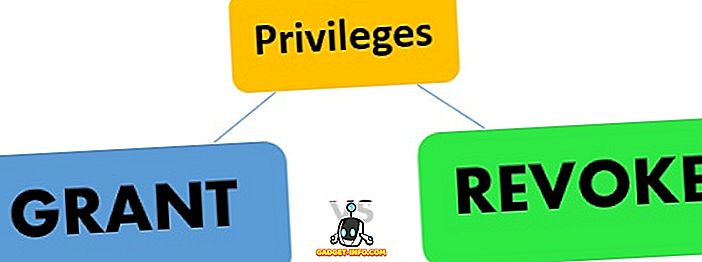A Google Fotók eredetileg a Picasa utódjaként jelentek meg a Google I / O konferencián 2015-ben, de az alkalmazás gyorsan sikerült elérni a sok vontatást. Míg ennek egy része annak köszönhető, hogy az alkalmazás a legtöbb Android eszközön előre be van töltve ezekben a napokban, de ez még nem minden, mivel az alkalmazás néhány vonzó funkciót kínál, mint például a meghajtó integrálása, az asztali számítógépek és más képek biztonsági mentése.
Az alkalmazásnak havi 200 millió aktív felhasználója van, ezért nem lehet kétségek a népszerűsége tekintetében. Továbbá, az alkalmazás minden frissítéssel egyre jobbá válik, ezért fontos, hogy naprakész legyen a funkciók tekintetében. Bár lehet, hogy jól ismeri a Google Fotók alapvető funkcióit, vannak olyan rejtett funkciók és speciális funkciók, amelyeket esetleg kimaradt. Tehát, további figyelmeztetés nélkül itt van 7 Google Fotó trükk, amit tudnod kell:
1. Könnyen állíthatja be a több fotó dátumát és idejét
Szeretek fotózni, amikor utazunk, de ha messzire utazik, esélye van arra, hogy kihagyhatod az időzóna megváltoztatását, aminek következtében a Google Fotók könyvtára nem megfelelő a helytelen időbélyegekkel. Ezután minden egyes fotó időbélyegét külön kell megváltoztatnia, ami eléggé fontos feladat lehet. Szerencsére a Google Fotók új funkciója lehetővé teszi, hogy egyszerre több fotóra is szerkeszthesse az időbélyeget .
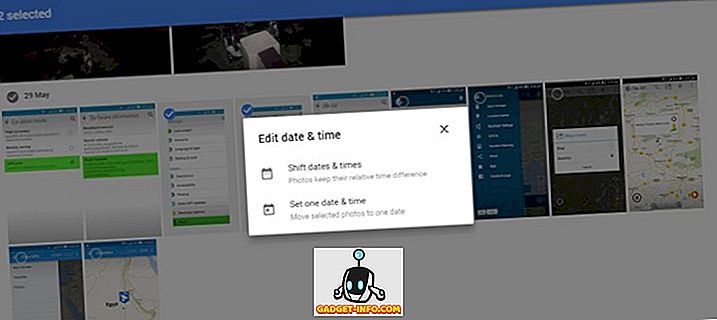
Ehhez egyszerűen válassza ki azokat a fényképeket, amelyek időbélyegét módosítani szeretné, és kattintson a „ Dátum és idő szerkesztése ” menüpontra a menü legördülő listájában. Ezután az időbélyegeket áthelyezheti vagy beállíthatja, és elmentheti a módosításokat a mentés előtt.
2. Készítsen megosztott albumokat intelligens javaslatokkal
Albumok megosztása linkeken keresztül a Google Fotók része a megjelenése óta, és továbbra is az egyik legértékesebb funkciója. A legutóbbi frissítéssel a Google továbbfejlesztette a funkciót. A megosztott albumok most okosabbak, mivel az albumokhoz csatlakozó emberek hozzáadhatnak megjegyzéseket az egyes képekhez és az albumokhoz. Miután megkapta a megosztott albumot, az intelligens javaslatokat is kap a képek hozzáadásához .
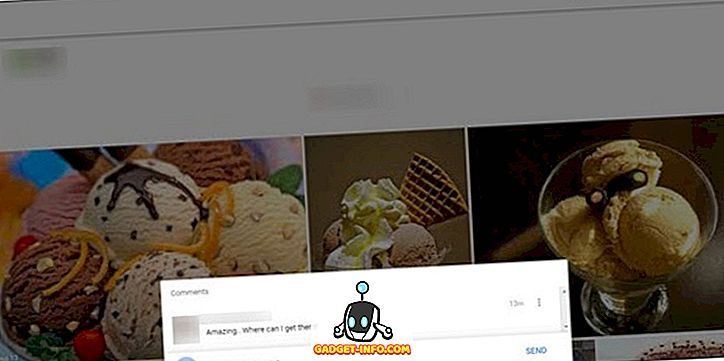
Ha van egy kép, amelyet hozzá szeretne adni a megosztott albumhoz, akkor nem kell várnia. Egyszerű csapdával egyszerűen hozzáadhatja a legjobb fotóit az albumhoz, hogy mindenki meglátogassa a szemét.
3. Létrehoz egy félelmetes filmek, animációk és kollázsok
A Google Fotók nem csak intelligensek, hanem szórakoztatóak is. Használhatja azt a fantasztikus filmeket, animációkat és kollázsokat, amelyek segítségével a képeket használhatja. Ha csak egy eseményre ment, és most szeretne filmet készíteni a rákattintott képekről, az egyszerű Google Fotók a haverod. Ezeket a filmeket, animációkat és kollázsokat szerkesztheti a kívánsága szerint, és teljesen szép memóriaké alakíthatja.
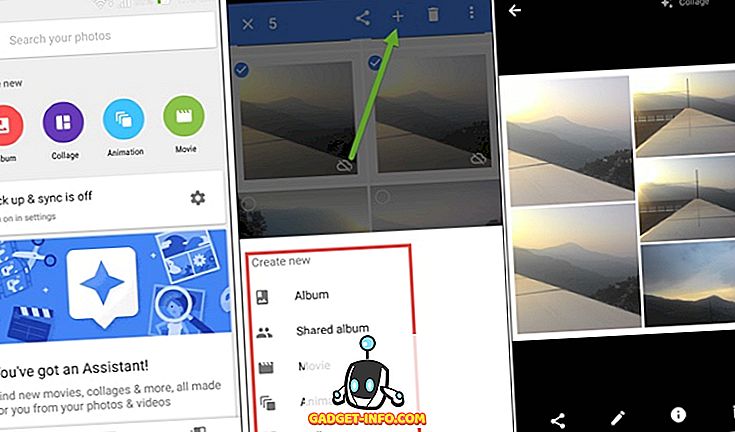
Ehhez mindössze annyit kell tennie, hogy kiválaszthatja a kívánt képeket, majd érintse meg a plusz jelet, amelyet a jobb felső sarokban lát. Ezt követően beállíthat egy új album, kollázs, animáció és akár egy film létrehozásának lehetőségét . Mindez az, hogy a Google mágiáját fogja működtetni, és az autós félelmetes fotókat nem fogja időben megadni.
4. Helyezze vissza a tárolást az eredeti és magas minőségű képek konvertálásával
Előfordulhat, hogy a képeket az eredeti méretükhöz eddig eddig is mentette, anélkül, hogy gondolt volna arra, hogy mennyi méretet foglal el, de ha most meg akarja változtatni a gondolatait, akkor a Google Fotók lehetővé teszik, hogy ezt megtegye. Könnyen konvertálhatja az eredetileg támogatott fotók méretét az eredeti méretükben a kiváló minőségű méretre. A méretet magas színvonalon módosíthatja a Beállítások → A készülék tárolásának szabaddá tételével .
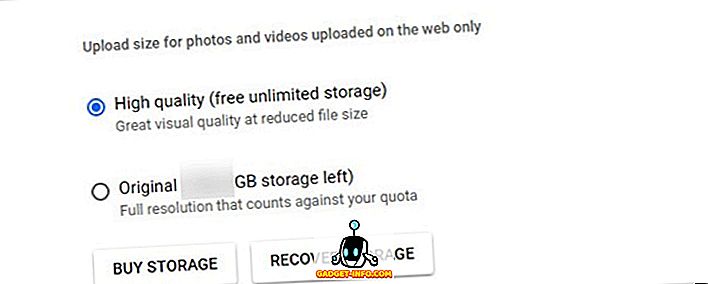
A fotóméret csökkentésének lehetősége a Google Fotóbeállításokban található. Ha azonban magas színvonalon töltötte be a fényképeit, előfordulhat, hogy ez nem sok hasznos. De ha Ön egyike annak a sok embernek, akik az eredeti méretükben rengeteg képet töltöttek fel, ez lehetővé teszi, hogy mentse a tárhelyet.
5. Távolítsa el a földrajzi helyadatokat az adatvédelemhez
A Google Fotók a fénykép helyadatait használják a képek rendezésére és csoportosítására, a fényképezés helyének függvényében. Bár ez egy nagyon praktikus funkció, a fotók másokkal való megosztása során zavaró lehet. Lehet, hogy nem akarja, hogy mindenki tudja, hol készült a kép. Végtére is, a helyadatok sokak számára privátak.
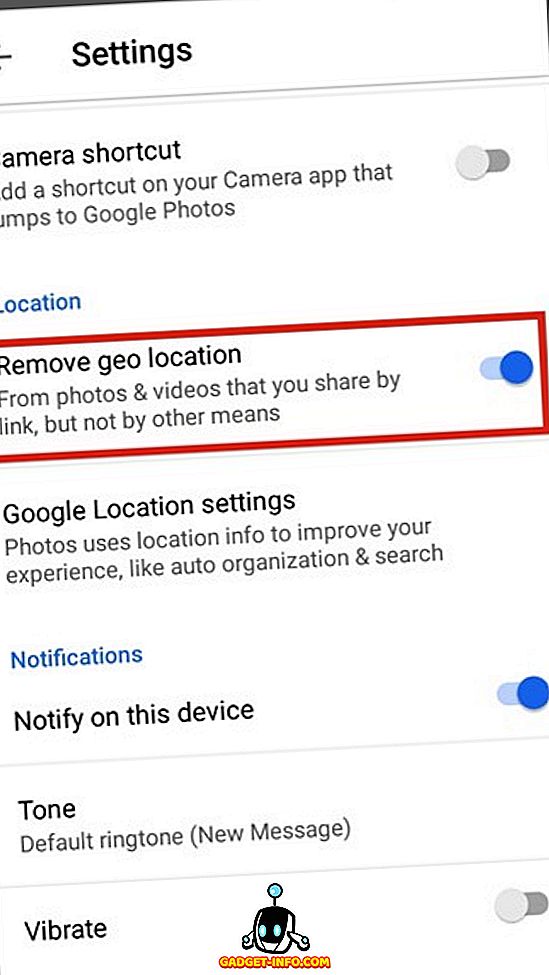
A jó hír az, hogy a Google Fotók segítségével távolíthatja el a helyadatokat a képekből. Tehát, ha meg szeretné osztani a fotót a helyadatok megosztása nélkül, egyszerűen menjen a Beállítások menübe, és engedélyezze a „ Földrajzi elhelyezés eltávolítása ” lehetőséget.
6. Adja meg a kedvenc Emoji-ját a kereséshez a megfelelő fényképek meghúzásához
Lehet, hogy sokat hallott arról, hogy miként lett okos a Google Fotók keresése, de akkor még akkor sem számíthat arra, hogy felveszi a képeket anélkül, hogy helyes szót írna volna, ugye? Hát, ha nem, nagy meglepetésért vagy. Most már kereshet olyan fotókat, amelyeket korábban feltöltöttél, csak az emojisek segítségével.
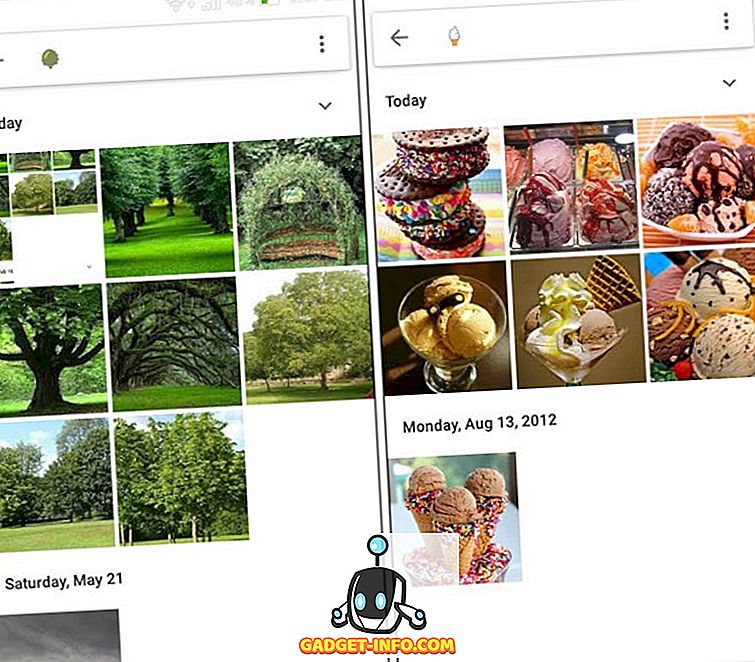
Alapvetően nem kell fagylaltot vagy csillagot vagy valamit a keresőmezőbe beírnia, ha van egy emoji. A Google Fotók képesek keresni a képeket az emoji segítségével . Szóval, próbálja meg beírni kedvenc emojjeit a keresőmezőbe, és nézze meg, mi jelenik meg. Ne feledje azonban, hogy ez a funkció megköveteli, hogy csatlakozzon az internethez, hogy működjön.
7. Keverjük össze és illesszük a keresést
Meg kell említenünk a csodálatos csodát, amely a Google Fotók keresési funkciója. A Google Fotók keresési funkciója olyan csodálatos, hogy egyszerre több változót is beírhat a keresőmezőbe, és csak a keresett eredményt kaphatja.
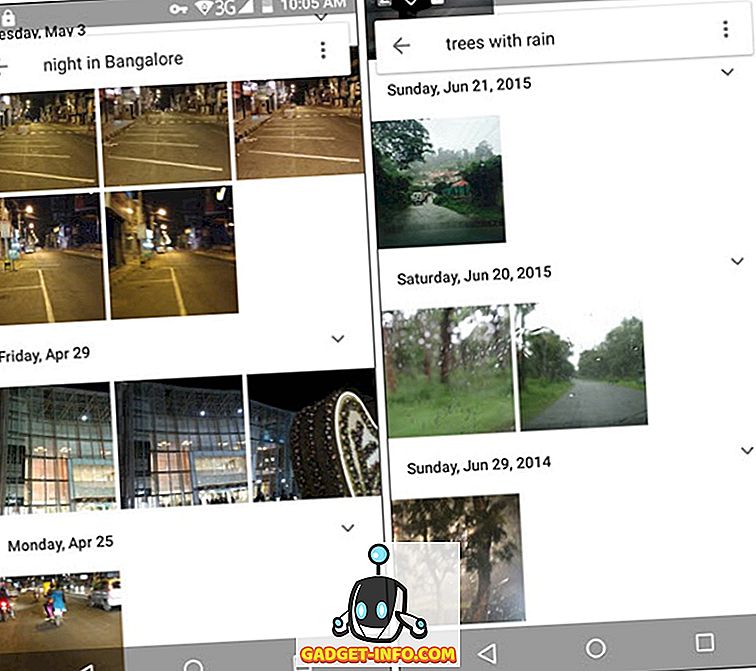
Adjon meg különböző dolgokat, mint például az emberek, a hely és a dolgok, és meglepődni fog, hogy a Google Fotók keresési funkciója pontos. A Google szereti a Google Fotók „okos” keresését, és miután használta, elég biztosak vagyunk abban, hogy elfogadja.
Következtetés
Ha egy alkalmazásban annyi csomag van, van esélye, hogy az alkalmazás zavarba kerül. A Google Fotók alapfunkciói azonban nem veszítik el a varázsát, csak azért, mert most sokkal többet tudnak. Az egyszerű mentés és a szórakoztató alkotások továbbra is fontos szerepet játszanak egyre növekvő funkciókban, de az új intelligens funkciókkal a Google Fotók új magasságokba kerülnek.
Ezeket az intelligens tippeket és trükköket használva a lehető legjobban kihasználhatja a Google Fotókat. Ezeknek a funkcióknak egy része a legutóbbi időszakban eléggé kibontakozott, így lehet, hogy frissítenie kell az alkalmazást, mielőtt használni tudná őket. Tehát győződjön meg róla, hogy ellenőrizte, hogy a készüléken van-e az alkalmazás legújabb verziója, mielőtt eldöntené, hogy megvizsgálja-e ezeket az opciókat. Nos, nézd meg a Google Fotók tippeket és trükköket, és tudassa velünk, mit gondol? Azt is szeretnénk tudni, hogy bármilyen más Google Photos trükköt, amit esetleg kimaradtunk. Kikapcsolja az alábbi megjegyzéseket.